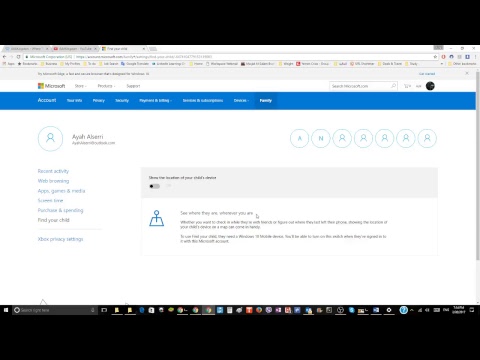
المحتوى
كان من المعتاد أن إغلاق جهاز الكمبيوتر الخاص بك لعائلتك من المواد غير المناسبة أو المستخدمين الذين يجلسون أمام أجهزة الكمبيوتر الخاصة بهم لفترة طويلة كان واجبا. في نظام التشغيل Windows 8 ، يستطيع نظام التشغيل نفسه مراقبة المستخدمين دون السن القانونية. يمكن لنظام التشغيل Windows 8 إدارة هذه المهام بسبب ميزة تسمى أمان العائلة.
في الأصل تطبيق قائم بذاته متاح فقط للمستخدمين الذين قاموا بتنزيل مجموعة تطبيقات Live Essentials ، يمكن لسلامة العائلة مراقبة الحسابات الفرعية والإبلاغ عن النشاط المباشر عبر الإنترنت إلى حساب الوالدين. يمكن استخدامه أيضًا للتنظيم تلقائيًا عندما يكون طفلك متصلاً بالإنترنت. على سبيل المثال ، يمكن للوالدين إخبار الكمبيوتر اللوحي أو الكمبيوتر المحمول أو الجهاز متعدد الإمكانات المجهز بنظام التشغيل Windows 8 بعدم السماح لأطفالهم بالدخول في أوقات معينة أو لفترة طويلة من الوقت. كل هذا الرصد يعتمد على شيء أساسي لنظام Windows: حسابات المستخدمين. يسمح كل جهاز يعمل بنظام Windows واحد للآباء بإنشاء حسابات مستخدمين. في نظام التشغيل Windows 8 ، قدمت Microsoft نوع حساب تابعًا جديدًا يقتصر على ما يفعله ويبلغ المعلومات تلقائيًا إلى حساب مسؤول الجهاز.
قبل أن نبدأ ، من المهم أن تتذكر أنك ستحتاج إلى تحديث Windows 8.1 قبل أن تبدو عملية الإعداد تمامًا كما هو موضح أدناه. Windows 8.1 هو تحديث مجاني توفره Microsoft في متجر Windows. إذا لم يكن لديك بالفعل ، فقم بتنزيله الآن. سيستغرق الأمر حوالي ساعة ويتضمن أيضًا ميزات التخصيص الجديدة والقدرة على إخفاء "شاشة البدء" عند بدء تشغيل الجهاز. انتقل إلى متجر Windows لمعرفة ما إذا كان متوفرًا على جهازك. إذا رأيت شعارًا بعنوان تثبيت Windows 8.1 ، فاضغط أو انقر فوقه لبدء عملية الإعداد. إذا لم تشاهد لافتة مما كنت قد قمت بالفعل بتثبيت التحديث.
إعداد سلامة الأسرة
نظرًا لأن "أمان العائلة" يعتمد على أولياء الأمور والأطفال الذين لديهم حسابات منفصلة ، فهذه هي النقطة التي تبدأ فيها عملية الإعداد. إذا لم تقم بإنشاء حسابات منفصلة لجميع أفراد عائلتك على كل جهاز ، فقد حان الوقت للقيام بذلك. نسير لمستخدمي Windows 8.1 من خلال إنشاء أي نوع من الحسابات في كيفية إنشاء حسابات جديدة في ويندوز 8.1.إذا كان الجميع يستخدمون نفس الحساب على جهاز Windows 8.1 ، فعليك معالجة ذلك الآن عن طريق إنشاء حساب فرعي منفصل واحد على الأقل (أو حسابات فرعية متعددة إذا كان لديك أطفال متعدّدون).
إذا قمت بالفعل بإنشاء حساب فرعي منفصل واحد على الأقل ، فإليك ما يجب القيام به. اذهب الى شاشة البداية بالضغط على مفتاح Windows على الكمبيوتر المحمول أو لوحة مفاتيح سطح المكتب. يجب على مستخدمي الجهاز اللوحي أو 2 في 1 الضغط على زر Windows أسفل شاشة أجهزتهم.

الآن ضع مؤشر الماوس في الزاوية العليا اليمنى من العرض الخاص بك لفتح شريط السحر. يجب على مستخدمي الجهاز اللوحي وضع إصبعهم على الحافة اليسرى لشاشاتهم ونقل إصبعهم إلى اليسار. الآن اضغط أو اضغط على سحر الإعدادات.

اضغط أو انقر فوق تغيير إعدادات الكمبيوتر.

اضغط أو انقر فوق حسابات على الجانب الأيسر من الشاشة.

اضغط أو انقر فوق حسابات أخرى اختيار.

الآن تريد النقر أو النقر فوق اسم الحساب الذي قمت بإنشائه مسبقًا لاستخدام طفلك. في حالتنا يطلق عليه ببساطة اختبار.

اجعله حسابًا تابعًا من خلال النقر أو النقر فوق القائمة و اختيار حساب الطفل. ثم اضغط أو انقر فوق حسنا.

إدارة سلامة الأسرة
الآن عد إلى شاشة البداية وافتح السحر مرة أخرى عن طريق وضع المؤشر في الزاوية العلوية اليمنى من شاشة جهازك أو عن طريق وضع إصبعك على الحافة اليمنى لشاشة الأجهزة اللوحية وقم بالتمرير قليلاً إلى اليسار. اضغط أو انقر فوق بحث سحر.

نوع سلامة الأسرة في مربع البحث وانقر فوق أو اضغط على العدسة المكبرة.

اضغط أو انقر فوق سلامة الأسرة في القائمة.

اضغط أو انقر فوق إدارة الإعدادات على موقع أمان العائلة. سيتم نقلك على الفور إلى موقع Microsoft على الويب ، حيث ستحتاج إلى تسجيل الدخول إلى حساب Microsoft الخاص بك.

الآن انقر أو انقر فوق اسم حساب الطفل الذي قمت بإنشائه مسبقًا. مرحبًا بك في لوحة تحكم أمان العائلة. من هنا يمكنك إدارة تجربة طفلك بالكامل عبر الإنترنت.

من المحتمل أن تكون ميزة الإبلاغ عن الأنشطة وتصفية الويب أهم الميزات لأي شخص يتطلع إلى حماية طفله الصغير من البحث عن أشياء بذيئة عبر الإنترنت. سيؤدي تشغيل "تصفية الويب" إلى حظر الوصول إلى المحتوى الذي تعتقد أنه ليس جاهزًا لمشاهدته. يمكن تخصيص هذا حسب مستوى نضج طفلك. ستقوم ميزة الإبلاغ عن النشاط تلقائيًا بمشاركة أنشطة طفلك معك عبر رسائل البريد الإلكتروني المرسلة إلى حساب Microsoft الخاص بك. ستتم الموافقة على محتوى وإجراءات معينة إذا كان شخص ما يستخدم حسابًا تابعًا. يمكن للوالدين إدارة هذه الموافقات من خلال منطقة الطلبات.
الشيء الأكثر أهمية في كل هذه الميزات هو أن هذه الإعدادات تتم مزامنتها من جهاز لآخر. على هذا النحو ، يتم حماية طفلك من خلال "أمان العائلة" بغض النظر عن مكان تسجيل الدخول. يتكامل Windows Phone 8.1 أيضًا مع هذه الميزات. على هذا النحو ، يمكنك مراقبة ما يفعله أطفالك واللعب على منصة هواتف Microsoft الذكية أيضًا.


